テキスト読み上げアプリは、記事を読む時間がないときに非常に役立ちます。さまざまな言語でテキストを音声に変換でき、音声速度を変更できます。この投稿では、音声合成アプリに最適な4つの機能を紹介し、それらがどのように機能するかを示します。
ビデオにナレーションを追加する予定で、音声にナレーションを録音したくない場合(ビデオに音声ファイルを追加するには、MiniTool MovieMakerを試してください)。あなたは何をするべきか?おそらく、テキスト読み上げソフトウェアが役に立ちます!ただし、市場に出回っているほとんどのテキスト読み上げサービスは有料です。では、テキストを無料で音声に変換する方法は?ここでは、音声合成アプリに最適な3つのテキストを提供します。始めましょう!
1。テキストからスピーチへ
From Text to Speechは、自然な音声でテキスト読み上げサービスを提供する無料のWebベースのアプリです。これを使用すると、女性と男性の声を含む5つの異なる声でテキストを声に出して読むことができます。さらに、米国英語、イギリス英語、フランス語、スペイン語、ドイツ語、イタリア語、ポルトガル語、ロシア語のテキストを音声に変換できます。
さらに、4つの速度オプションを提供します:低速、中速、高速、非常に高速、お好みの速度オプションを選択できます。
テキストを音声に変換する方法は次のとおりです。
ステップ1.テキスト読み上げのWebサイトに移動します。
ステップ2.ボックスにテキストをコピーして貼り付け、必要な言語、音声、速度を選択します。ステップ3.次に、オーディオファイルの作成をクリックします 。
ステップ4.ファイルの処理には数秒かかります。その後、オーディオファイルをプレビューできます。この投稿では、AdobeFlashPlayerを使用してオーディオコンテンツを表示しています。ブラウザでAdobeFlashPlayerがブロックされている場合は、この投稿を読んでブロックを解除してください:AdobeFlashPlayerのブロックを解除する方法。
ステップ5.オーディオファイルのダウンロードをタップします ウェブサイトからダウンロードします。
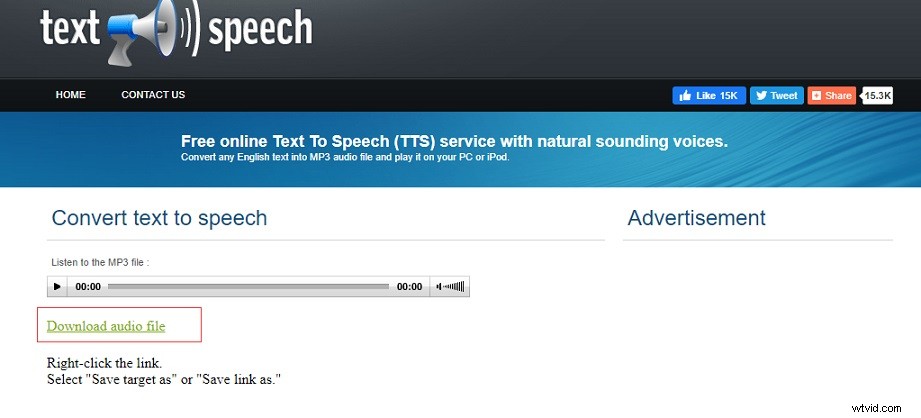
2。 Wideo
もう1つの最高のテキスト読み上げアプリはWideoです。 Wideoは、豊富な音声から選択できる優れた音声ジェネレータです。わかりやすいインターフェースで、テキストを音声に変換する方法を簡単にマスターできます。この音声ジェネレータは無料でWebベースであり、どのブラウザでも使用できます。
以下の手順に従って、テキストをMP3に変換し、最高のテキスト読み上げアプリを使用してください。
手順1.WebブラウザでWideoWebサイトを開きます。
ステップ2.ボックスにテキストを貼り付けて、好きな声を選択します。
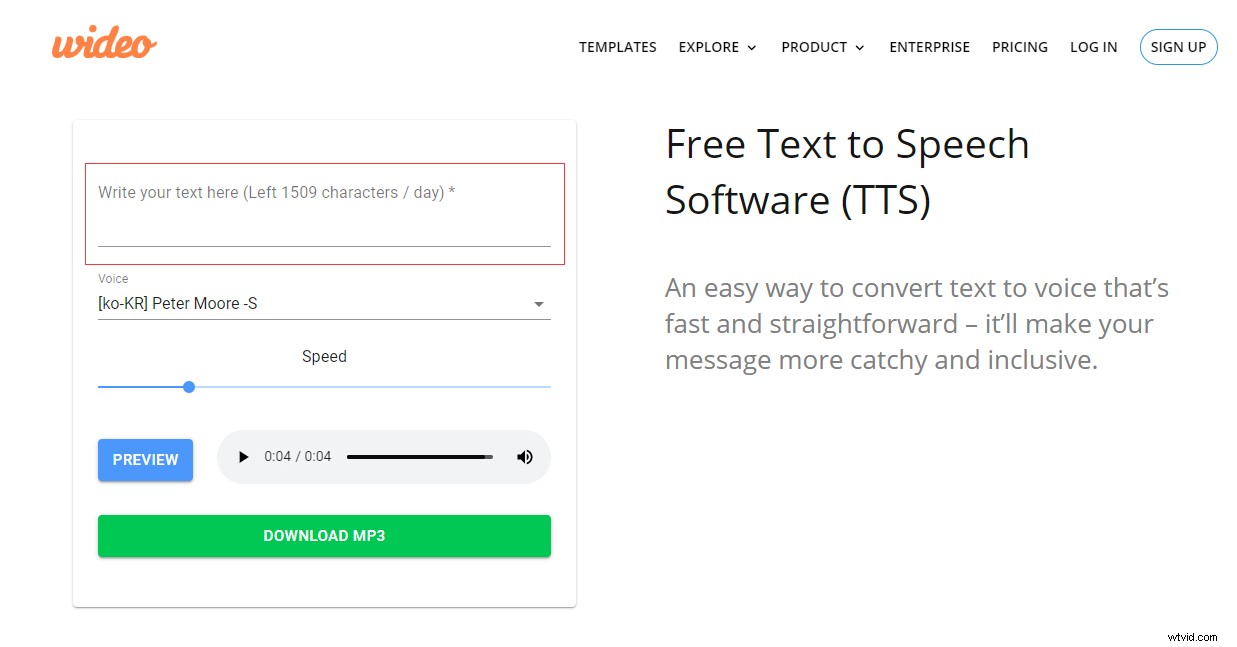
ステップ3.プレビューをクリックします 音声を再生するボタン。音声の速度が遅いと感じた場合は、速度スライダーを動かして音声の速度を調整できます。
ステップ4.最後に、MP3のダウンロードを押します。 ボタンをクリックしてMP3ファイルをダウンロードします。
関連記事:2020年にMP3をテキストに/音声をテキストに変換する方法。
3。アニメーカー
無料のテキスト読み上げアプリであるAnimakerは、テキストやビデオに人間のようなナレーションを作成できます。高度な音声コントロールが付属しており、選択した単語にトーンや強調を加えることができます。 50以上の音声と25の異なる言語をサポートしています。
方法は次のとおりです。
ステップ1.AnimakerWebサイトにアクセスし、Googleアカウントでサインアップします。
ステップ2.音声をタップします テキスト読み上げツールを起動します。
ステップ3.目的の言語と音声を選択し、ボックスにテキストを入力します。
ステップ4.[ウェーブ]ボタンをクリックして音声のピッチ、音量、速度を変更し、[リセット]をクリックしてオーディオファイルを生成します。
ステップ5.しばらくすると、オーディオを再生してデバイスにダウンロードできます。
この投稿の音声合成アプリに最適な3つを次に示します。あなたはどちらを好みますか?推奨するより優れた音声ジェネレーターがある場合は、コメント領域で共有してください。
